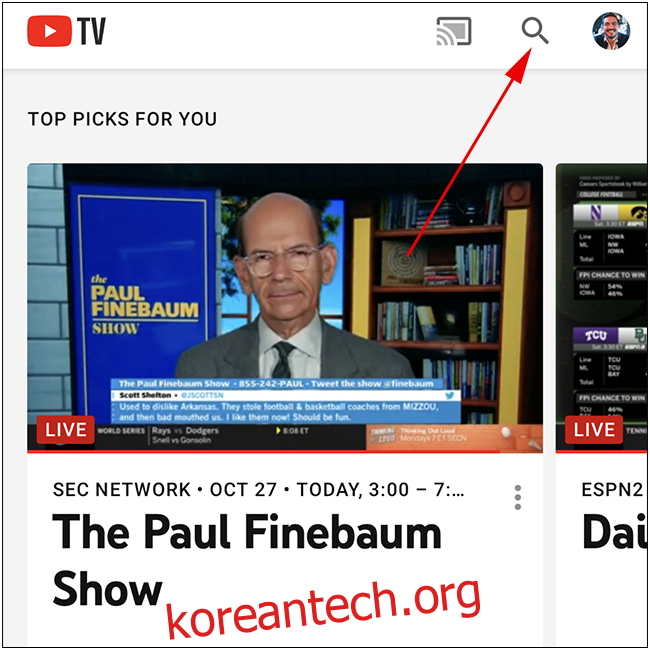YouTube TV에서 프로그램과 영화를 녹화하는 것은 매우 쉽습니다. DVR 녹화를 설정하기만 하면 방송 중인 영화나 TV 프로그램의 모든 에피소드가 자동으로 저장됩니다. 시작하는 방법은 다음과 같습니다.
일반적으로 일반적인 케이블 제공업체에서 찾을 수 있는 ‘녹화’ 옵션을 찾는 대신 YouTube TV는 라이브러리에 추가한 프로그램과 영화를 녹화합니다. YouTube TV 라이브러리에 좋아하는 프로그램과 영화를 추가하는 방법을 알려드리겠습니다.
목차
모바일에서 YouTube TV 프로그램 및 영화 녹화
먼저 다음에서 YouTube TV 앱을 엽니다. 아이폰, 아이패드, 또는 기계적 인조 인간. 인터페이스의 오른쪽 상단 모서리에 있는 검색 아이콘을 탭합니다.
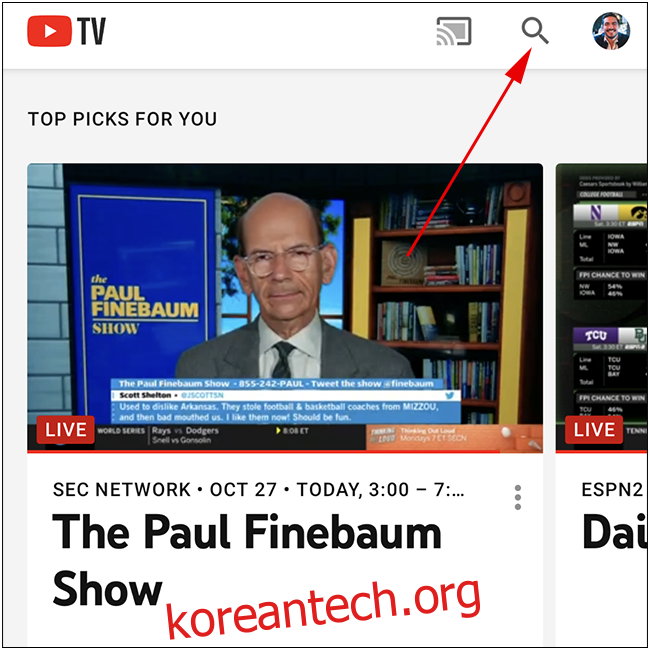
검색 상자가 나타납니다. 카테고리, 네트워크별로 프로그램을 탐색하거나 최신 트렌드를 확인할 수 있습니다. 찾고 있는 프로그램이나 영화 제목을 입력합니다.
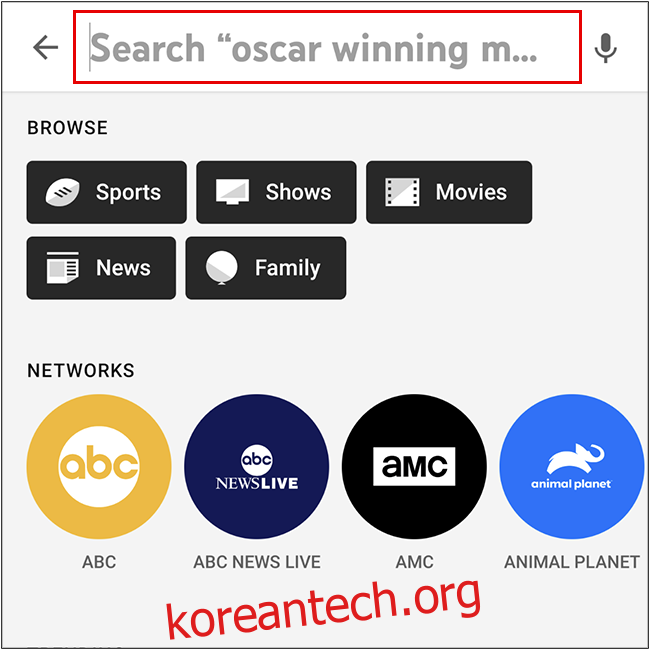
How I Met Your Mother를 검색했을 때 해당 프로그램이 검색 결과에 즉시 나타났습니다. 더하기(+) 아이콘을 눌러 라이브러리에 추가합니다.
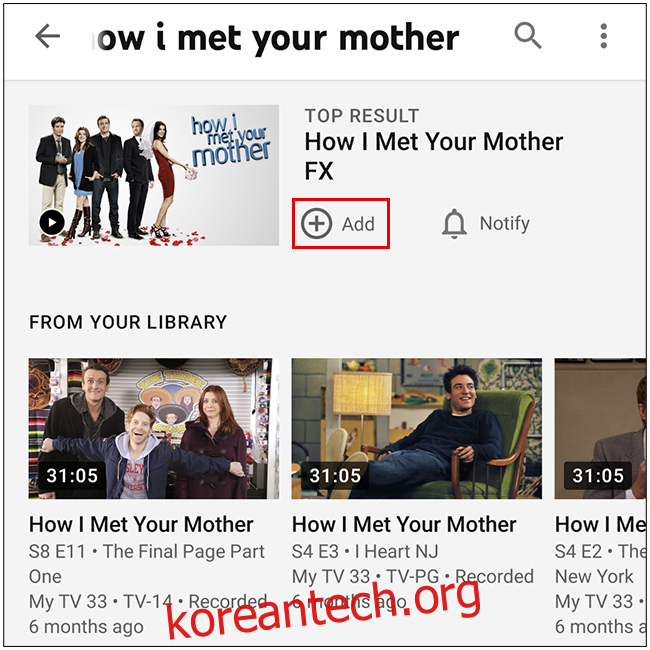
라이브러리에 즉시 추가하고 싶지 않다면 영화 또는 프로그램 목록을 눌러 추가 정보를 얻거나 사용 가능한 에피소드를 확인하십시오.
영화나 TV 프로그램이 성공적으로 추가되면 더하기 아이콘이 확인 표시로 바뀝니다. YouTube TV는 이제 해당 프로그램의 모든 에피소드 또는 앞으로 방영되는 영화를 자동으로 녹화합니다.
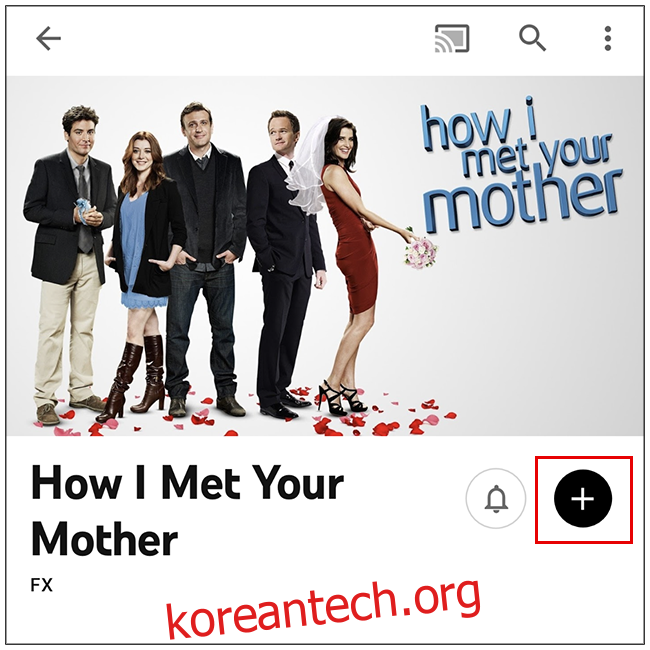
웹에서 YouTube TV 프로그램 및 영화 녹화
웹에서 라이브러리에 영화와 프로그램을 추가하는 프로세스는 앱 경험과 매우 유사합니다. 먼저 다음으로 이동합니다. YouTube TV 웹사이트. 오른쪽 상단 모서리에 있는 검색 아이콘을 클릭합니다.
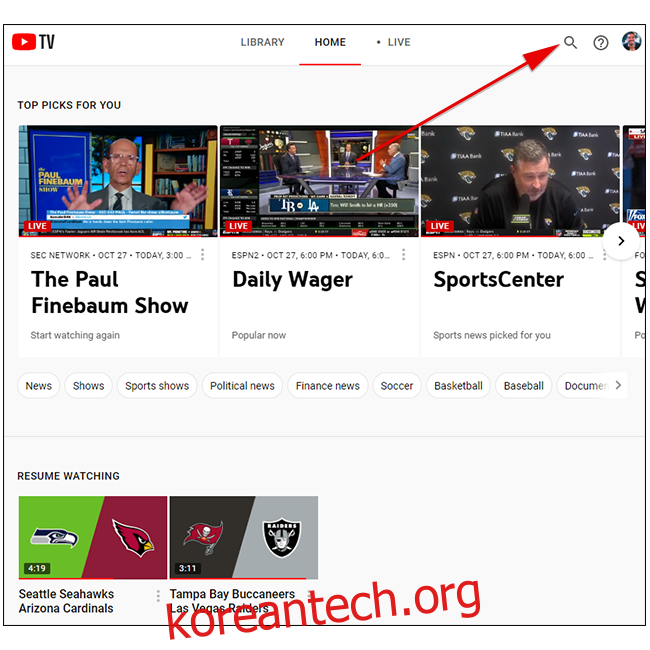
그런 다음 검색 창에 찾고 있는 프로그램이나 영화의 이름을 입력합니다. 이 페이지에서 카테고리, 네트워크별로 프로그램을 탐색하거나 최신 트렌드를 확인할 수도 있습니다.
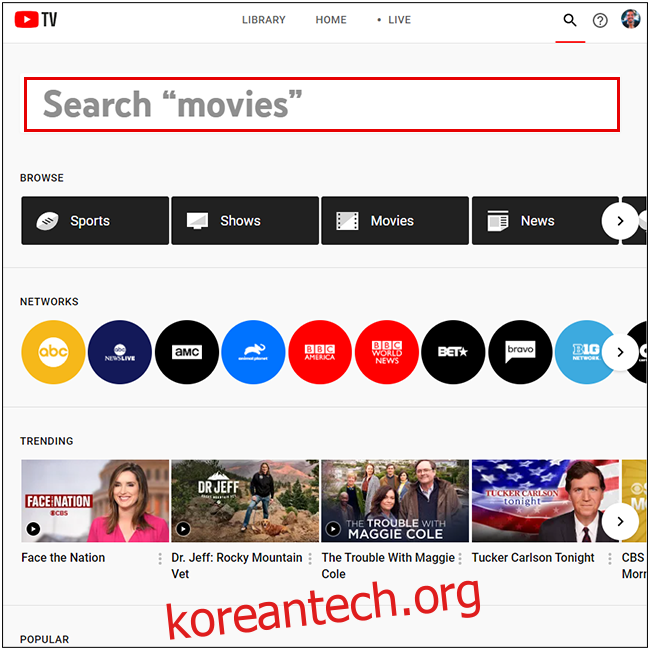
찾고 있던 검색 결과를 클릭하세요.
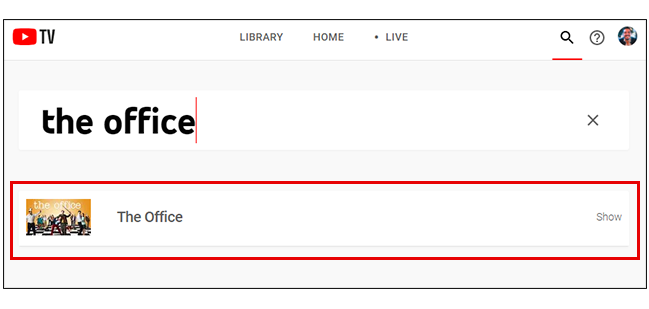
영화 또는 TV 프로그램에 대한 추가 정보와 사용 가능한 시즌, 에피소드 또는 방송의 전체 목록이 포함된 팝업 창이 나타납니다. 더하기(+) 아이콘을 클릭하여 쇼나 영화를 라이브러리에 저장합니다.
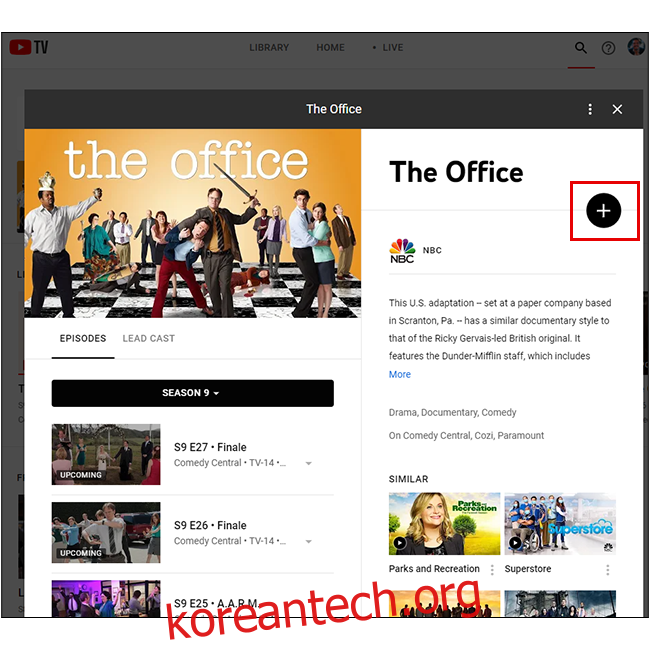
완료되었습니다! YouTube TV의 무제한 DVR은 앞으로 진행되는 해당 프로그램의 모든 에피소드와 선택한 영화의 모든 방송을 녹화합니다.
TV에서 YouTube TV 프로그램 및 영화 녹화
이 가이드에서는 Android TV를 실행하는 NVIDIA Shield를 사용합니다. 그러나 Apple TV를 사용하든 TV에 내장된 YouTube TV 앱을 사용하든 경험은 비슷해야 합니다.
YouTube TV 홈 화면에서 오른쪽 상단의 검색 아이콘을 선택합니다.
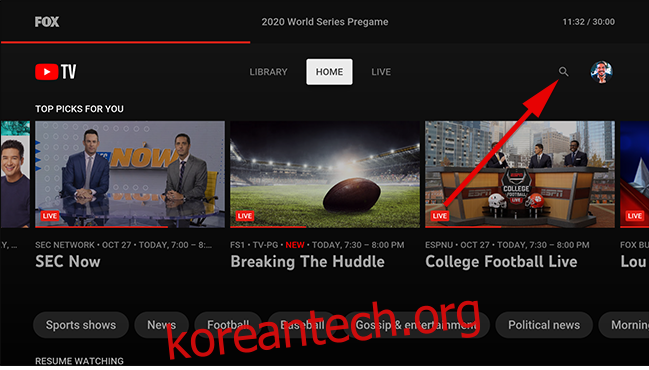
검색 표시줄이 나타납니다. 화면 키보드 또는 음성 받아쓰기를 사용하여 프로그램이나 영화를 검색합니다.
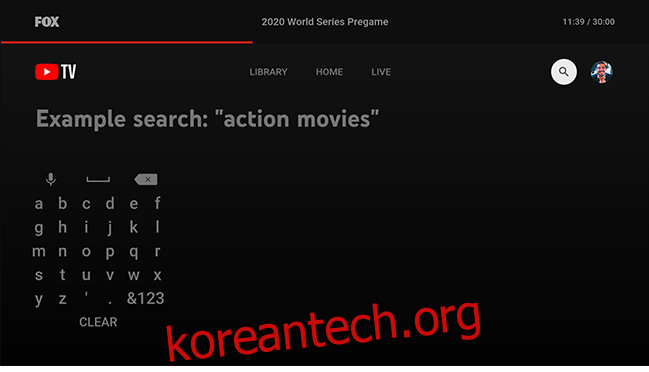
입력하는 동안 제안 사항이 나타납니다. 프로그램이나 영화가 나타나면 오른쪽으로 스크롤하여 선택합니다.
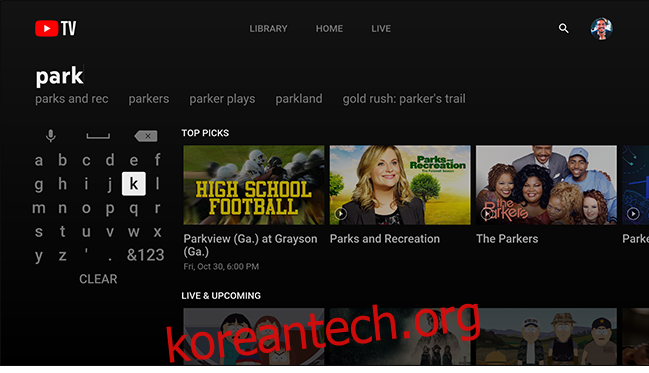
프로그램 또는 영화의 메뉴에서 다음 에피소드의 타이밍, 출연자 정보 또는 유사한 옵션과 같은 추가 정보를 볼 수 있습니다. 더하기(+) 아이콘을 선택하여 프로그램이나 영화를 라이브러리에 추가합니다.
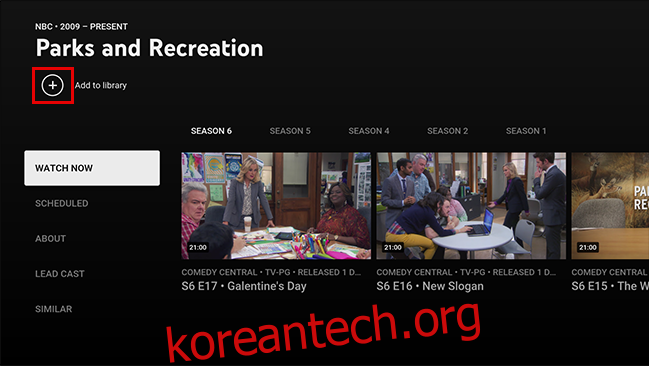
그러면 프로그램이나 영화가 라이브러리에 추가되었다는 알림을 받게 됩니다. YouTube TV의 무제한 DVR은 앞으로 방송되는 해당 프로그램이나 영화의 모든 에피소드를 녹화합니다.